Windows 10에서 잠금 화면 비밀번호를 설정하는 방법. Windows 10에서 잠금 화면 비밀번호를 설정하는 방법에 대해 자세히 소개합니다.
잠금 화면 비밀번호 기능은 사용자의 시스템과 기기의 개인 정보를 보호할 수 있는 기능으로, 설치 파일 네트워크의 보안도 보호할 수 있습니다. Win10에도 잠금 화면 비밀번호가 있어 사용자가 독립적으로 설정할 수 있지만 거기에는 Windows 10에서 잠금 화면 비밀번호를 설정하는 방법에 대해 잘 알지 못해서 특히 혼란스럽습니다. 그래서 여기서는 Windows 10에서 잠금 화면 비밀번호를 설정하는 방법에 대해 자세히 소개하겠습니다.
Windows 10에서 잠금 화면 비밀번호를 설정하는 방법
1. "시작" 메뉴 표시줄을 클릭한 다음 "설정"을 클릭하세요.
2. "계정"을 클릭하세요.
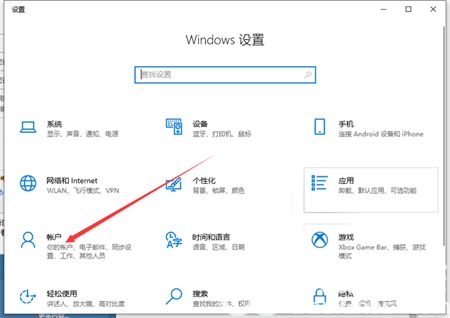
3. "로그인 옵션"을 클릭하세요.
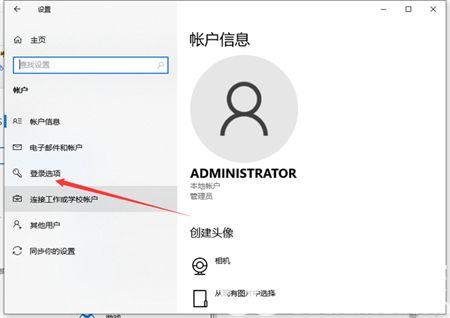
4. 그런 다음 클릭하여 로그인 비밀번호를 추가하세요.
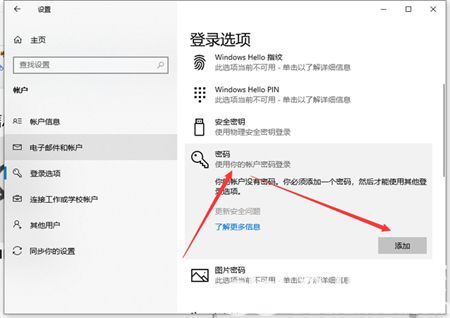
5. 그런 다음 로그인 비밀번호와 알림 키워드를 입력하세요.
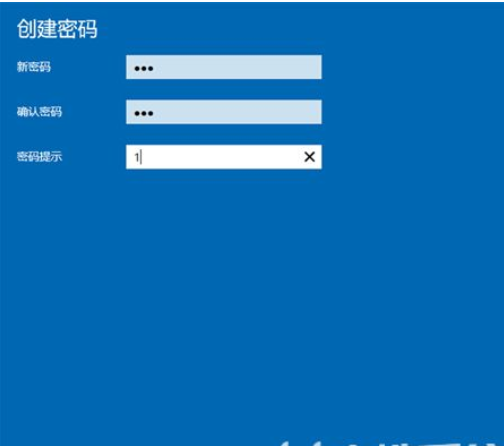
6. 비밀번호를 저장하고 설정한 후 컴퓨터를 다시 시작하면 적용됩니다.
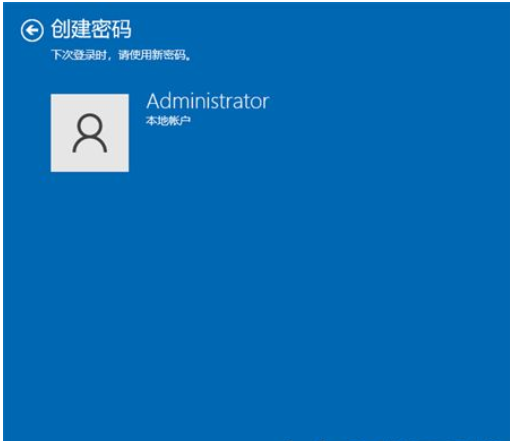
위는 Windows 10에서 잠금 화면 비밀번호를 설정하는 방법에 대한 예제 튜토리얼입니다. 모든 사람이 잠금 화면 비밀번호를 설정하는 데 도움이 되기를 바랍니다.
위 내용은 Windows 10에서 잠금 화면 비밀번호를 설정하는 방법. Windows 10에서 잠금 화면 비밀번호를 설정하는 방법에 대해 자세히 소개합니다.의 상세 내용입니다. 자세한 내용은 PHP 중국어 웹사이트의 기타 관련 기사를 참조하세요!

핫 AI 도구

Undresser.AI Undress
사실적인 누드 사진을 만들기 위한 AI 기반 앱

AI Clothes Remover
사진에서 옷을 제거하는 온라인 AI 도구입니다.

Undress AI Tool
무료로 이미지를 벗다

Clothoff.io
AI 옷 제거제

AI Hentai Generator
AI Hentai를 무료로 생성하십시오.

인기 기사

뜨거운 도구

메모장++7.3.1
사용하기 쉬운 무료 코드 편집기

SublimeText3 중국어 버전
중국어 버전, 사용하기 매우 쉽습니다.

스튜디오 13.0.1 보내기
강력한 PHP 통합 개발 환경

드림위버 CS6
시각적 웹 개발 도구

SublimeText3 Mac 버전
신 수준의 코드 편집 소프트웨어(SublimeText3)

뜨거운 주제
 7526
7526
 15
15
 1378
1378
 52
52
 81
81
 11
11
 54
54
 19
19
 21
21
 74
74


